之前的几篇文章,我们分别介绍了monkey,junit,Robotium,以及基于junit的android测试框架进行介绍,本篇文章我们将对monkeyRunner 进行介绍。
1、什么是monkeyrunner
monkeyrunner工具提供了一个API,使用此API写出的程序可以在Android代码之外控制Android设备和模拟器。通过monkeyrunner,您可以写出一个Python程序去安装一个Android应用程序或测试包,运行它,向它发送模拟击键,截取它的用户界面图片,并将截图存储于工作站上。monkeyrunner工具的主要设计目的是用于测试功能/框架水平上的应用程序和设备,或用于运行单元测试套件,但您当然也可以将其用于其它目的。
2、monkeyrunner工具同Monkey工具的差别
Monkey:
Monkey工具直接运行在设备或模拟器的adb shell中,生成用户或系统的伪随机事件流。
monkeyrunner:
monkeyrunner工具则是在工作站上通过API定义的特定命令和事件控制设备或模拟器。
3、monkeyrunner的测试类型
- 1、多设备控制:monkeyrunner API可以跨多个设备或模拟器实施测试套件。您可以在同一时间接上所有的设备或一次启动全部模拟器(或统统一起),依据程序依次连接到每一个,然后运行一个或多个测试。您也可以用程序启动一个配置好的模拟器,运行一个或多个测试,然后关闭模拟器。
- 功能测试: monkeyrunner可以为一个应用自动贯彻一次功能测试。您提供按键或触摸事件的输入数值,然后观察输出结果的截屏。
- 回归测试:monkeyrunner可以运行某个应用,并将其结果截屏与既定已知正确的结果截屏相比较,以此测试应用的稳定性。
- 可扩展的自动化:由于monkeyrunner是一个API工具包,您可以基于Python模块和程序开发一整套系统,以此来控制Android设备。除了使用monkeyrunner API之外,您还可以使用标准的Python os和subprocess模块来调用Android Debug Bridge这样的Android工具
4、运行monkeyrunner
您可以直接使用一个代码文件运行monkeyrunner,抑或在交互式对话中输入monkeyrunner语句。不论使用哪种方式,您都需要调用SDK目录的tools子目录下的monkeyrunner命令。如果您提供一个文件名作为运行参数,则monkeyrunner将视文件内容为Python程序,并加以运行;否则,它将提供一个交互对话环境。
monkeyrunner的命令语法为:
monkeyrunner -plugin <plugin_jar> <program_filename> <program_options>
5、实例1
5.1 简单实例
以sample中的ApiDemos为例,先将其生成ApiDemos.apk。
前提:已有device连接
1)、 将ApiDemos.apk放在$Android_Root\tools下。
2)、 在$Android_Root\tools下新建一个monkeyrunnerprogram.py文件,里面内容为:
注意:SDK上的例子有些错误,不可直接复制,否则执行命令时会发生错误。具体可与我的上面这段代码对照。
3)、 打开命令行转到Android_Root\tools目录下运行一下命令:
monkeyrunner monkeyrunnerprogram.py
若无错误,则运行完成以后,$Android_Root\tools目录下会生成shot1.png文件。注意,在运行过程中,若没有错误,命令行没有任何输出。
5.2 扩展实例
因为ApiDemos首页上按下MENU键没有菜单出现,为了更加形象化,在实例五的基础上继续试验:
1)、 在$Android_Root\tools下新建一个monkeyrunnerprogram1.py文件,里面内容为:
2)、将画面定位在Apidemos的首页,并将光标定位在第一项上。
3)、$Android_Root\tools目录下运行一下命令:
monkeyrunner monkeyrunnerprogram1.py
4)、在运行过程中我们可以看见光标不断向下移动,并且可以在当前目录下我们自定义的截图:
运行前:shotbegin.png
6、扩展应用实例
下面提供一些常用的脚本,自己看着来改吧..
monkey_recorder.py
monkey_placback.py
help.py
虽然,少了些东西,但是,并不影响我们大部分的需要.接下来用一段典型的monkeyRunner代码讲解!
注意!如果monkeyrunner脚本文件要使用中文,记得格式保存为utf8,不然会ASCNII(忘了怎么拼写了..)无法支持错误
6.1takescreen.py
文件takescreen.py
这里用到的notelist实例类似于android提供的notepad实例。
其运行结果为(图result1.png):
6.2monkeyRunner 的记录和回放
前面讲的都是一些在命令行上的操作,我可记不住那么多的指令操作,我可不知道,我点击的这个点的坐标是多少,我多么希望,我能够在可视化界面里面讲我的操作记录下来,然后,直接重新播放,就像宏一样,我可以很高兴的告诉你,MonkeyRunner有这个功能实现起来也非常简单,我提供的打包文件中有一个,monkey_recorder.py,直接在命令行中打上:
monkeyrunner monkey_recorder.py
其中手机屏幕部分,与当前连接的手机设备的屏幕显示是一致的。
对其中脚本显示的一些说明:
接下来运行我们的保存的脚本,然后,你就看到模拟器,进行你刚才一样的操作
monkeyrunner monkey_playback.py monkey_test.mr
打开我们的文件可以看到其实就是一些monkeyrunner的一些脚本
当然,有界面为什么不用呢~~~呵呵~
补充一点:如果我们要进行多设备测试怎么办呢?
我们可以打开monkey_playback.py文件
至此,我们已经简单介绍完monkeyRunner ,相信大家已经对其它有一个大致的了解,并且可以简单应用了。
如果大家还不够了解,可以看看“monkeyrunner_py脚本.rar”中的所有源码,以及其中monkeyRunner各个类的说明文件。
另外谷歌原始说明文件为:http://developer.android.com/guide/developing/tools/monkeyrunner_concepts.html,有兴趣可以看看。
参考文献:
分享到:







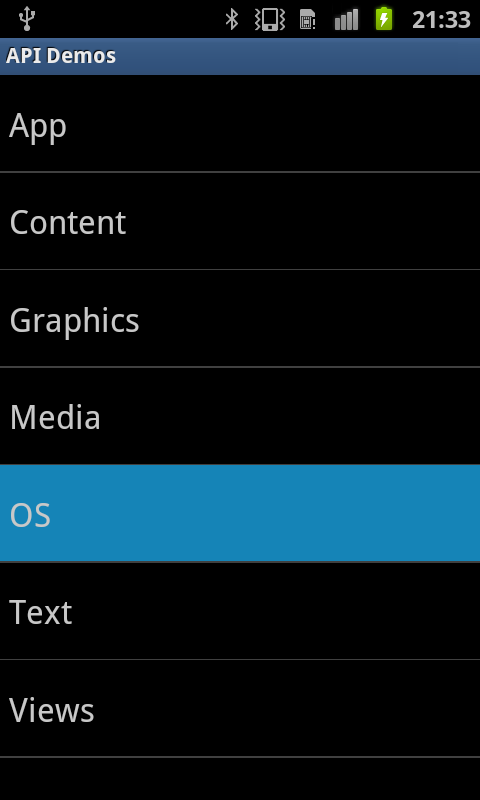
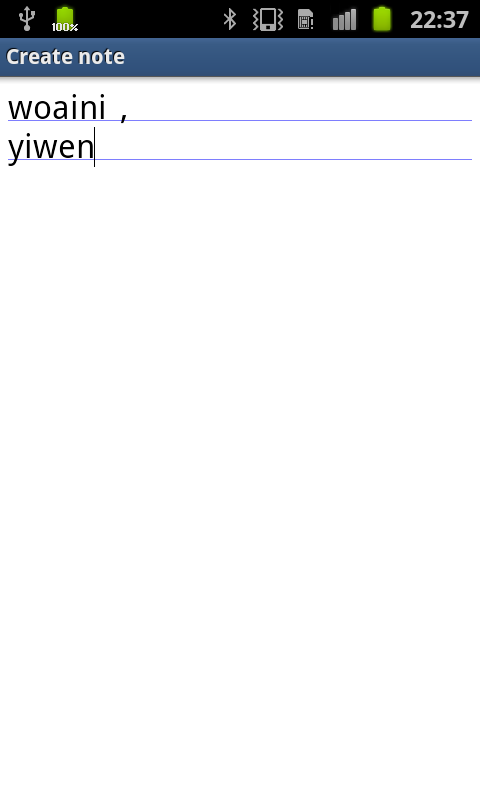
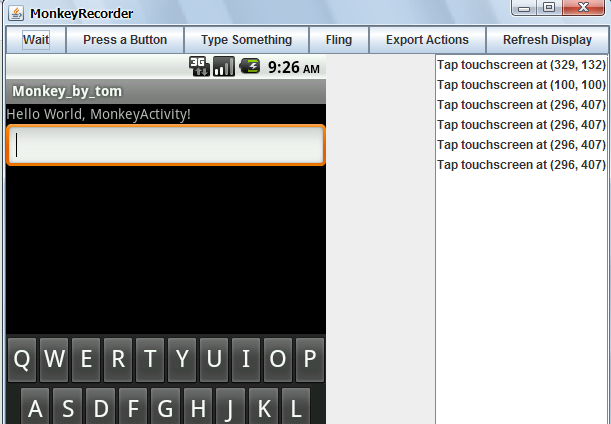
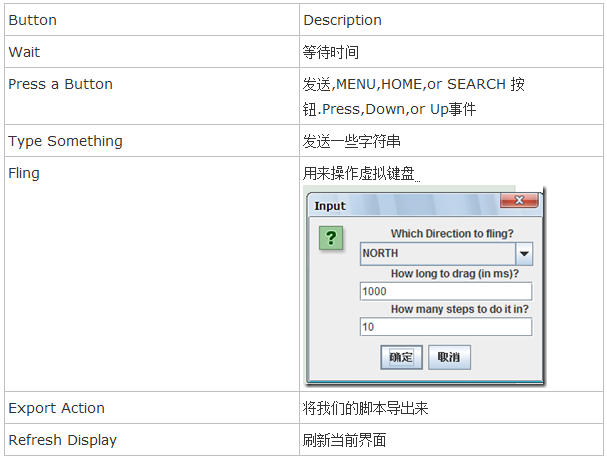



相关推荐
android自动化测试monkeyrunner的入门使用教程,讲解了如何使用monkeyrunner进行android的自动化测试
Android测试教程 16 :monkeyrunner简介
Android自动化测试(MonkeyRunner)脚本
详细介绍了如何搭建Android自动化测试环境以及使用Monkeyrunner进行自动化测试的方法。
用于测试Android计算器,适合初学monkeyrunner测试脚本编写者
monkeyrunner工具提供一个API来控制Android设备。可以写一个python脚本来安装应用,运行应用,发送键值,截图。monkeyrunner对python进行了封装,加入了一些针对Android设备的类。可以完全用python脚本来实现这些...
lowen 基于monkeyrunner的android应用的自动化测试,并输出测试结果到html的框架 仿腾讯utest测试框架 代码有待完善,欢迎有兴趣的朋友一起讨论(目前报表里面使用echarts部分没有写数据处理逻辑,框架已搭好) ...
初学monkeyrunner自动化测试,实现的一个计算器自动化功能测试的例子。
monkeyrunner自动化测试脚本案例
该文档包含了本人对android自动化测试工具monkeyrunner的一些总结,有需要的可以看看。
一步一步使用Monkeyrunner实现Android的自动化测试.docx
文档内容比较简单易懂,是有关于Android MonkeyRunner自动化测试的简单尝试
非扫描版 带书签许奔 著ISBN:978-7-111-52120-4目录本书赞誉前言第一部分 基础篇第1章 Android自动化测试基础1.1 Android自动化分析1.2 什么样的兵器最称手1.3 如何耍好你手上的兵器1.4 你了解你的兵器吗1.5...
Android UiAutomator 自动化测试原理 1、Android自动化工具简介 2、环境安装配置 3、测试原理及案例 4、其它注意事项 Android官方自动化测试工具 基于python Monkey是Android SDK自带的测试工具 MonkeyRunner也是...
monkeyrunner 脚本包括:打印手机屏幕分辨率,阅读页自动翻页功能 下载好以后,首先要确定pc客户端:adb devices 有设备连接
Android自动化测试之Monkeyrunner常用操作编程 本篇乃本人学习monkeyrunner时笔记,查看网络中的资料并经本人测试而出,由于本人刚接触,所以本篇内容不免肤浅,高手们请绕走~ 在测试本人以下实例时,请自行搭建...
Android自动测试之monkeyrunner工具 Android自动测试之Monkey工具 Android自动化测试初探 Android自动化测试可行性途径分析 Android自动化测试之道 GSM手机自动化测试解决方案 手机自动化测试系统设计浅析 在...
Android自动化测试之MonkeyRunner--从环境构建、参数讲解、脚本制作到实战技巧
基于移动端手工测试已经不能满足大多数企业的需求,越来越注重移动App的自动化测试,课程旨在帮助学员快速掌握移动端理论,Android基础和禅道以及移动端常用自动化测试工具。 课程风格通俗易懂,基于真实App案例...
Android应用Monkeyrunner测试脚本,通过脚本记录测试指令后进行回放,可实现自动化功能测试